前言:本人大一下学期,第一次接触Python,感受并不深刻,只是觉得它的普及度很高。接下来写的内容均为学习过程中的发现和感想,主要来源是学校课上的笔记和b站上的要点总结,仅供参考,本人还是新手小柏,望诸位大佬多多指教。
一、Python下载和安装:
与学习很多程序语言一样,第一步肯定是下载和安装的教程,我也照着诸位大佬的模式总结了点Python下载和安装里应该注意的要点和小细节
1.Python的下载
(1)登录Python的官方网站是:http://www.Python.org
(2)选择Downloads->windows
(3)根据你的系统是32位或64位选择合适的32位操作系统离线安装包或64位操作系统离线安装包。
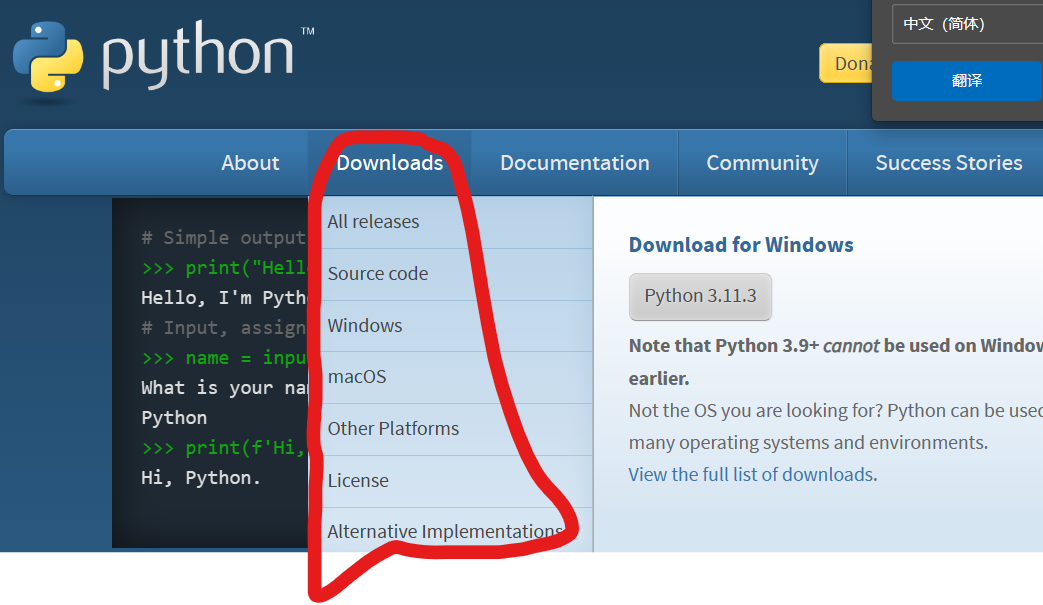 (图片略显粗糙,嘻嘻嘻)
(图片略显粗糙,嘻嘻嘻)
2.Python的安装
(1)注意:千万别顺势点右下角的"cancle",我帮我室友下载的时候,我问她为什么安装不了,我亲眼看见她点下了“cancle”,哇哈哈哈哈,“cancle”是“取消”的意思啊 ,她就这样一直下载一直取消,所以大家要点击蓝色字体“Install Now"即“现在安装”,还有一个重要的注意的点就是要勾选最下行的"Add Python 3.9 to PATH",虽然图片上写着“设置环境变量”,但我依然不懂这有啥作用。
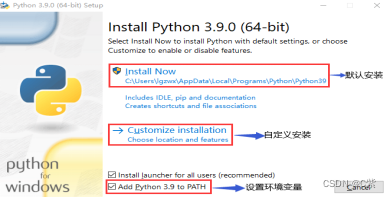
5)如果选择“Install Now”按钮,则进行默认安装
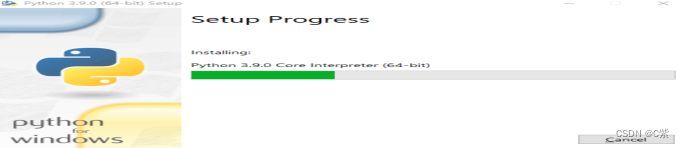
6)如果选择“Customize installation”按钮,则进行自定义安装
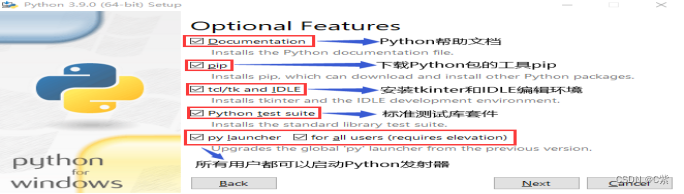
7)在自定义安装模式下单击“Next”按钮,用户可以自行设置安装路径,其他采用默认设置。
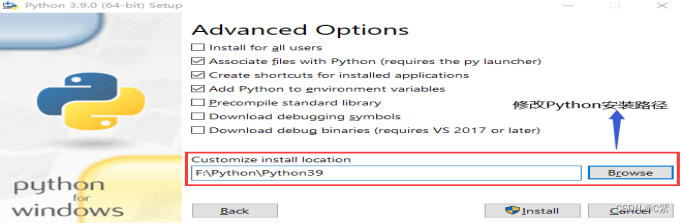
8) 单击“Install”按钮,开始安装Python。
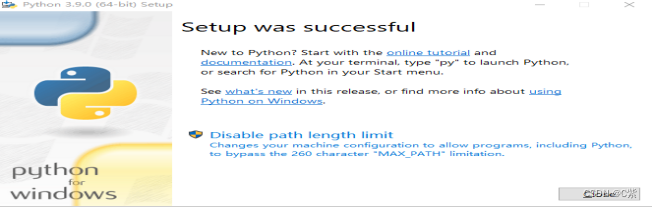
二、Python的使用
1.对于曾经只学过C语言的我,“Hello,World!"是出生的开始,而Python出生的第一句话则是“人生苦短,Python是岸”
Python自带的集成开发环境IDLE输出:“人生苦短,python是岸”。
(1)打开Python编辑器的运行环境,直接在提示符“>>>”输入命令语句就可以交互式的执行结果。
(2)用Python自带的集成开发环境IDLE新建文件实现,打开Python自带的集成开发环境IDLE,选择file->newfile
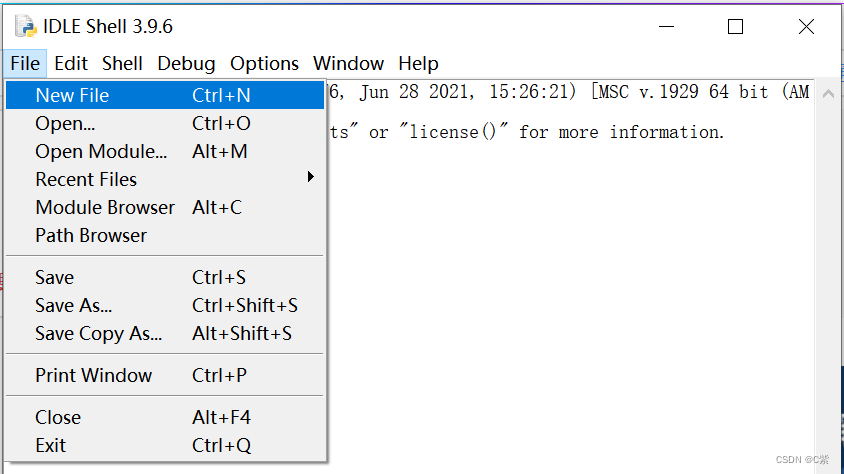
三、Pycharm的下载及使用
1.小插曲:
先来一个小插曲,首先要介绍一下我刚开始以来的怀疑。因为刚开始的时候我属实不理解这玩意是干啥的,因为学C语言的时候并没有要下载所谓的编辑器。虽然现在我也无法对编辑器有深刻透彻的理解,但我想这个小栗子让我们都能很好的理解。(还是我教我学C语言的贵人金句,具体请看以下聊天记录)
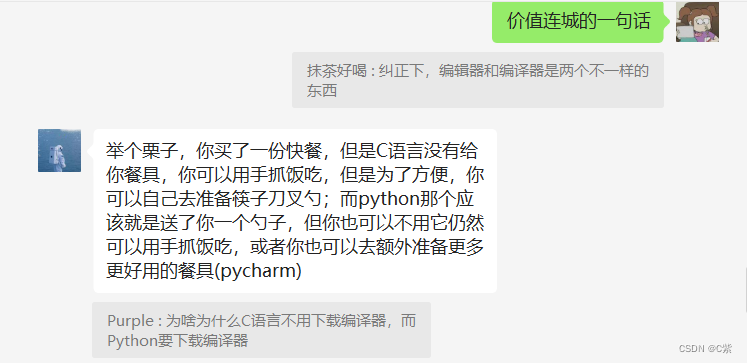
2.小插曲结束后,就要正儿八经的下载我们的编辑器——Pycharm
登录PyCharm的官方网站是:https://www.jetbrains.com/pycharm/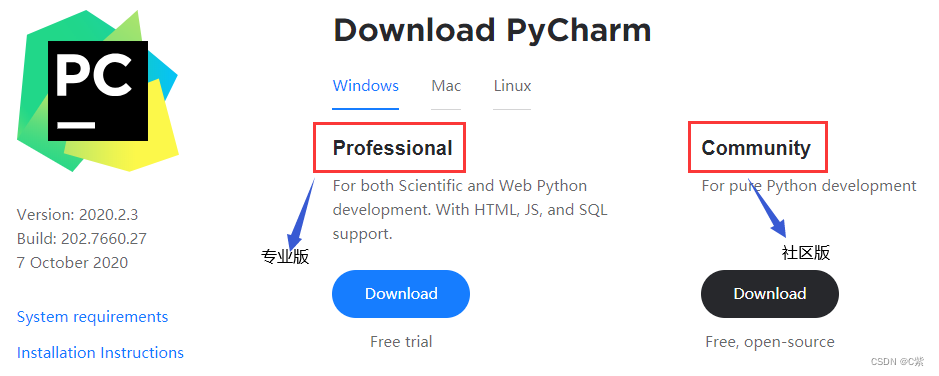
这里建议下载“社区版”,因为“专业版”要收费
2)选择Downloads。
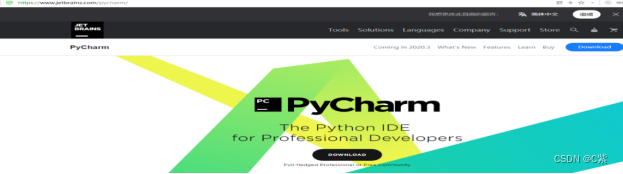
3)选择 community->download 。
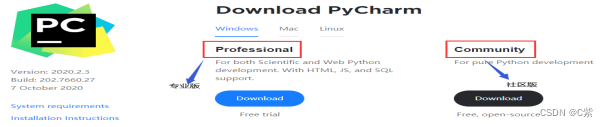
4)双击下载后得到的可执行文件“pycharm-community-2020.2.3”,将显示安装向导对话框。
5)单击“Next”按钮开始安装——选择安装路径。
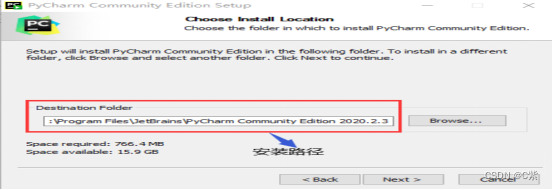
6)单击“Next”按钮进行选择安装选项,建议全部选择。
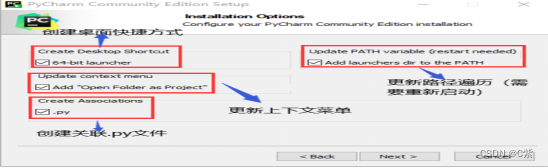
7) 单击“Next”按钮即可进行正常安装。
3.PyCharm的使用
新建一个项目,完成输出个人简历介绍程序。
基本步骤为:
1)创建新项目,单击“ new project”
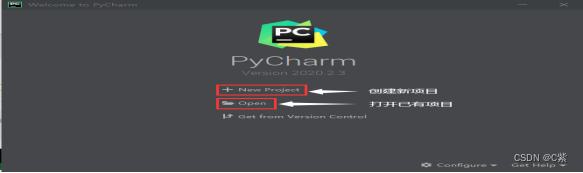
2)为新项目选择存放路径,单击“Create”即可创建新项目。
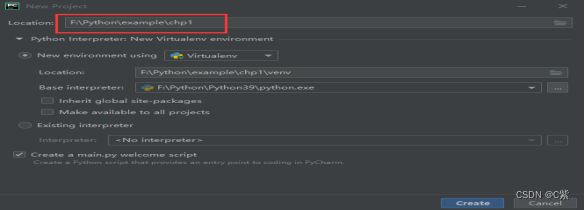
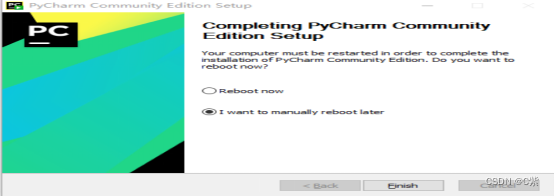
3)新建.py文件。依次单击“File”→“New…”→“Python File”,为新文件命名,则创建.py文件。
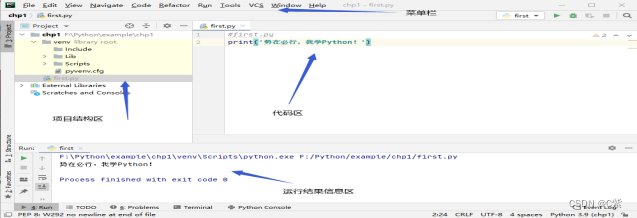
4)“打开已有项目”,从而对已有项目中的文件进行编辑和使用。
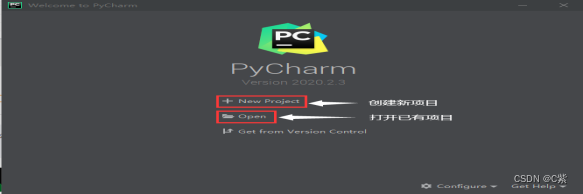
四、结束语:
仅以此博客记录Python和Pycharm的下载、安装和基本使用方法,同时也涉及很多自己的小插曲,肯定存在诸多不妥的语言和错误,还望大家悉心指出!























 1万+
1万+











 被折叠的 条评论
为什么被折叠?
被折叠的 条评论
为什么被折叠?










